相信很多朋友都遇到过电脑突然蓝屏了的情况,解决电脑蓝屏的方法有多种,一般是对电脑进行修复,还有就是选择U盘重装系统,在这两者之间选择U盘重装系统的会多点,因为重装系统会比修复电脑来得快,以重装win7系统为例,今天小编就给大家介绍下电脑蓝屏时怎么用U盘重装win7系统,一起来看看吧!
准备工作
提前制作好的韩博士启动u盘,详细教程可见(韩博士U盘启动盘制作图文教程)
查询蓝屏电脑型号的U盘启动快捷键
安装步骤:
1.把U盘在插入到蓝屏的电脑上,然后重启电脑,当电脑出现开机界面时按下U盘启动快捷键,将开机首选项设置U盘选项,一般是带有USB字样的选项,然后回车设置电脑为U盘启动。

2.出现以下界面时,选择第一项,按下回车键进入
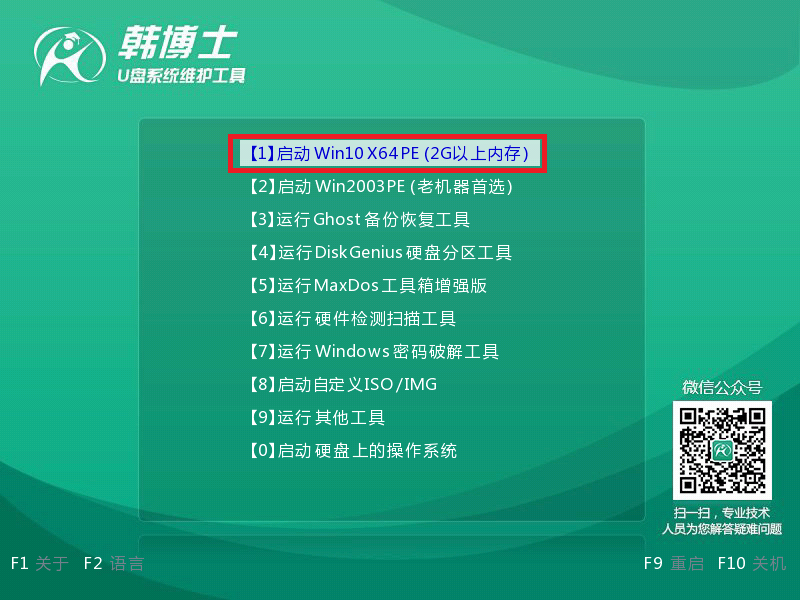
3.选择U盘下的win7系统文件,选择安装位置,最后点击“开始安装”
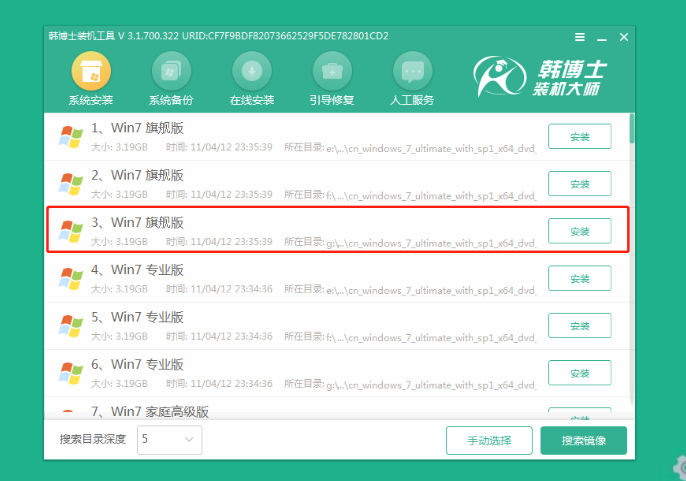
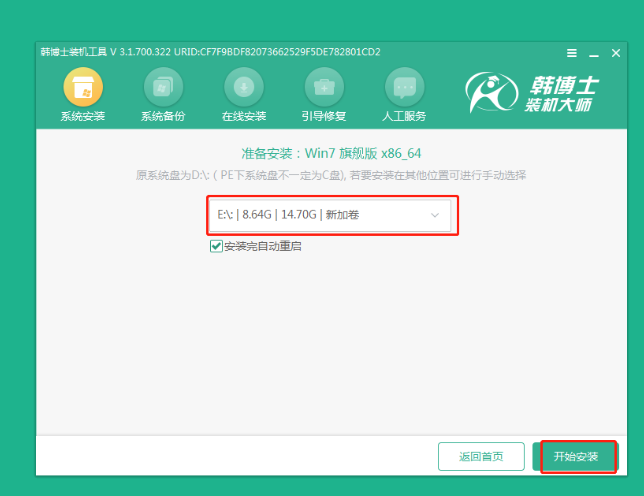
4.韩博士进入自动安装win7系统状态,无需手动进行操作,最后拔出U盘并重启电脑
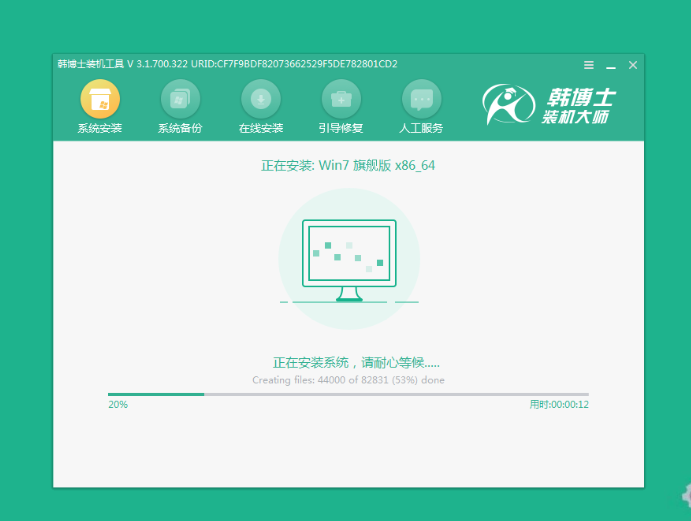
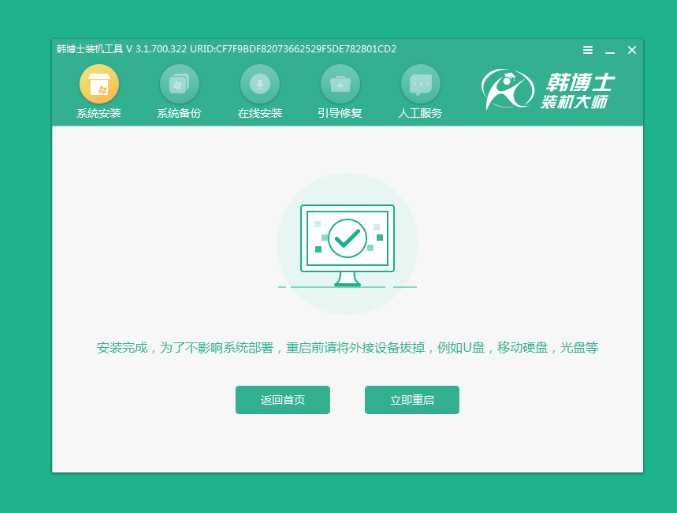
5.电脑出现win7桌面,系统重装完成

以上就是小编带来的电脑蓝屏时怎么用U盘重装win7系统的教程了,希望对大家有帮助。更多装机教程请关注韩博士装机大师!

